In Öffnen- und Speichern-Dialogen
Shift+7: Für genaue Pfad-Angaben im Finder
Die Drei-Tasten-Kombination Command+Shift+G ist im Finder schon länger das Tastenkürzel für den praktischen Menübefehl „Gehe zu Ordner …“ reserviert, mit dem sich ausgesuchte Verzeichnisse direkt ansteuern lassen. Seit macOS 12 öffnet sich nach dem Anschlagen des Tastenkürzels ein Schnelleingabe-Fenster, das an Spotlight erinnert und das Eintippen eines beliebigen Verzeichnisses durch eine gute Autovervollständigung angenehm beschleunigt.
Mit Autovervollständigung
Startet man die Pfadeingabe mit einer Tilde (für das Home-Verzeichnis), einem Punkt (für Ordner relativ zum aktuellen Verzeichnis) oder einem Schrägstrich (für beliebige Pfadangaben), helfen Tab und Pfeiltasten dabei, aus den automatisch offerierten Vorschläge zu wählen und reduzieren die sonst notwendige Tipperei.
Was viele Anwender nicht wissen: Eine ähnliche Direktwahl von Verzeichnissen bieten auch Öffnen- und Speichern-Dialoge in macOS 12 an. Sobald ihr mit einer zu sichernden Datei den „Speichern Unter“-Dialog erreicht könnt ihr hier das Tastenkürzel Shift+7, also den klassischen Slash (/) eingeben, um statt der Maus-Auswahl wieder das Schnelleingabe-Fenster offeriert zu bekommen.
Dieses reagiert auf eure Eingaben dann genau wie der oben beschriebene „Gehe zu Ordner …“-Befehl und gestattet das Ausschreiben von Verzeichnispfaden beziehungsweise die Nutzung der Autovervollständigung.
Ordnernamen direkt eingeben
Hier müsst ihr übrigens nicht zwingend die Ordner-Hierarchien berücksichtigen, sondern könnt die Schnelleingabe fast wie eine reguläre Suche nutzen und einfach einen Ordnernamen drauflostippen. Dieser sollte relativ schnell in den Automatischen Vorschlägen auf tauchen und lässt sich (sobald markiert) umgehend mit der Eingabetaste auswählen.
Das Tastenkürzel für Öffnen- und Speichern-Dialoge im Finder sollten sich all jene Anwender merken, die nur ungern die Hände von der Tastatur nehmen.
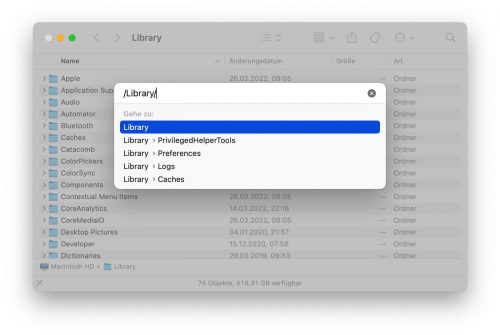
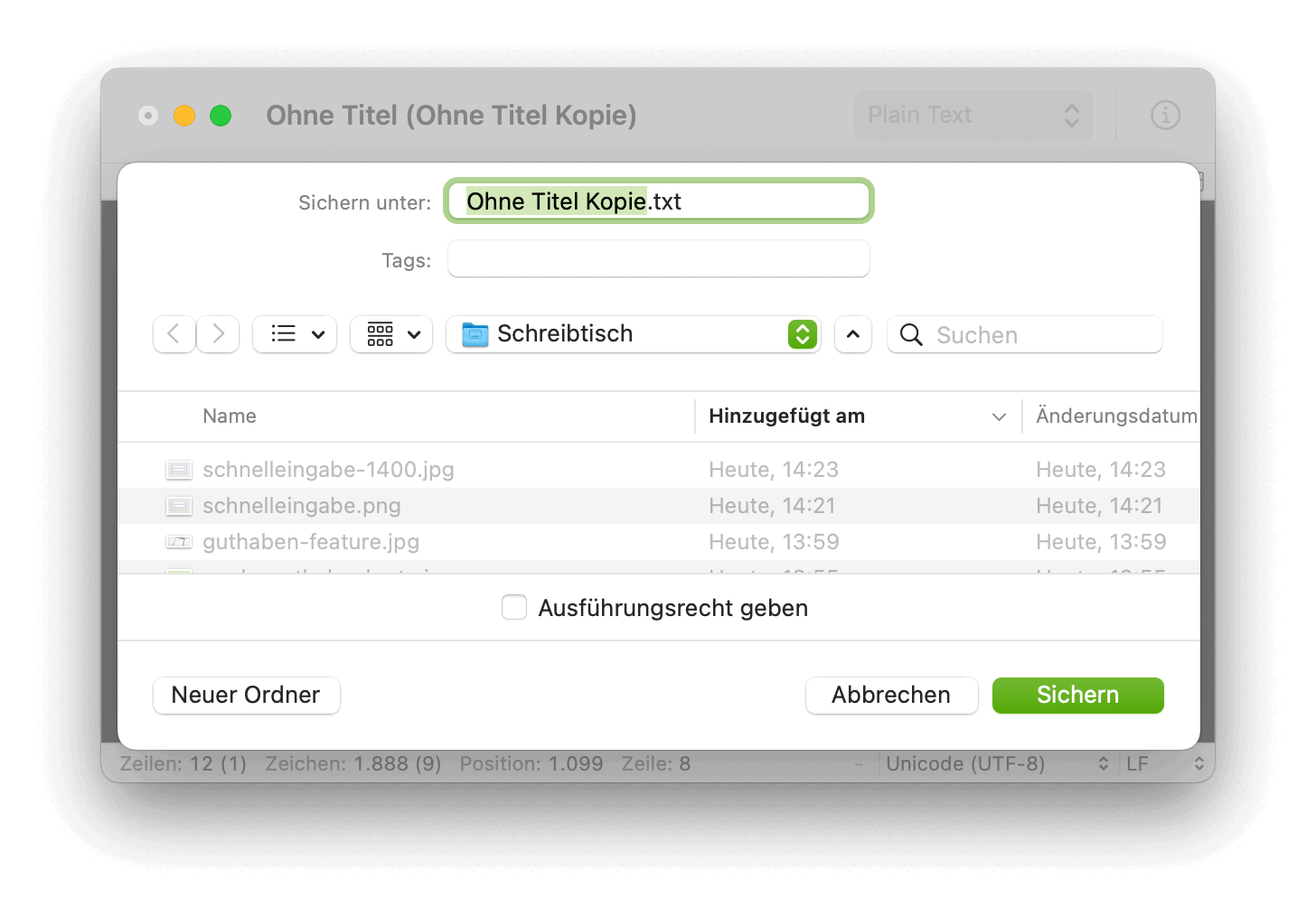
Danke für den nützlichen Tipp :)
ja, super! ich liebe ifun.
Eigentlich ein toller Tipp, gerade ausprobiert. Leider scheint das mit der Eingabe eines beliebigen Ordnernamens nicht zu funktionieren, wenn dieser Ordner im iCloud-Dokumente-Ordner liegt. Das schränkt die Nützlichkeit für diejenigen (wie mich), die „Schreibtisch und Dokumente“ beim iCloud Drive angehakt haben, leider erheblich ein.
Guter Tipp, ich befürchte nur, dass ich mir das nicht merken kann.
Aber mal eine andere Frage die sich hier immer mal wieder stellt:
Wenn man in Finder in einem Verzeichnis ist und eine Ebene hoch will, dann geht das mit command + Curser-hoch
Nur welcher „normale“ User weiß das? Gibt es wirklich keinen Button im Finder auf den man klickt und das selbe Resultat erhält?
Man kann ja die Symbolleiste des Finders anpassen. Und da gibt es einen Button, der den Pfad nach oben anzeigt. Mit dem kann man eine, aber auch mehrere Ebenen hoch gehen. Ist es das, was Du suchst?
Ja, hört sich gut an. Nur finde ich diesen Button nicht. Wird der bei Dir angeboten?
(MacOS 12.2.1)
Den Button habe ich auch nicht gefunden aber du kannst dir die „path bar“ über view/Anzeige anzeigen lassen damit kannst du dann einen/oder mehrere Ebene höher gehen?!
Den Button sieht man bei mir, wenn man in einem Finder-Fenster rechts auf die Symbolleiste klickt und dann „Symbolleiste anpassen…“ wählt. Dort im Fundus der Buttons gibt es einen, unter dem steht bei mir (12.3.1) das Wort „Pfad“ und er schaut aus wie so ein Aufzählungs-Listen-Icon in vielen Textverarbeitungen.
Ansonsten gibt es zusätzlich in der Tat wie von Ben geschrieben die Möglichkeit, im Finder im Menü „Darstellung“ die Option „Pfadleiste einblenden“ zu wählen. Dann sieht man unten in jedem Finder-Fenster den kompletten Pfad nach oben. Ist wahrscheinlich die noch schnellere Option als mit dem Button in der Symbolleiste.
Gibt es eigentlich eine schöne Alternative zum Finder? Mit übersichtlichen Ordnerstrukturen? Um nicht zu sagen: wie bei Windows? :-)
Forklift.
SHIFT+7? Ihr mein wohl /. Hat nicht jeder ein dt. Tastaturlayout. Bei mir passiert bei SHIFT+7 genau gar nix. :-)